في بعض الأحيان تحتاج فقط إلى تحسين الصورة أو إزالة البقع الجلدية من البقع العمرية أو البثور أو التجاعيد أو تصحيح ملامح الوجه وشكله.

تعليمات
الخطوة 1
لنلتقط صورة لرجل ونعدلها في برنامج Gimp 2.8. المظهر معتاد ، لكن عليك أن تصنع رجلاً وسيمًا. مع تقدم العمر ، تتدلى شكل الوجه البيضاوي ، وتظهر التجاعيد ، وينمو الأنف ، وتظهر الشامات والثآليل. في الأساس ، في الصورة "بعد" - كيف يمكن لهذا الرجل أن يعتني بالجراحة التجميلية للأنف ، وشد الوجه الدائري ، وتقشير الجلد بالليزر. لذلك يمكن أن يكون نفس الشخص.
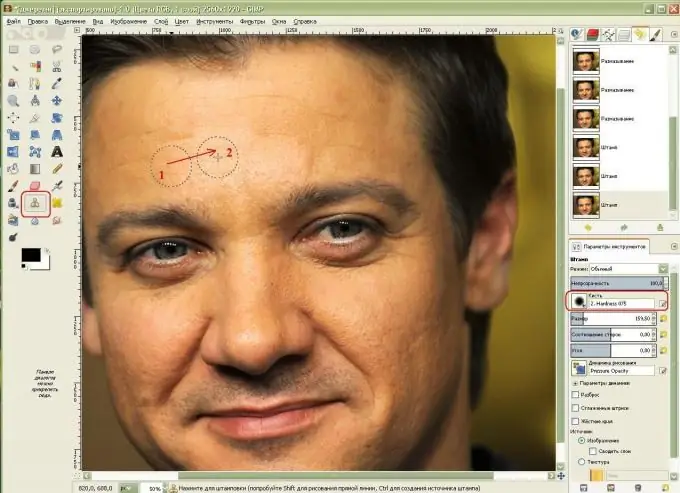
الخطوة 2
الخطوة الأولى هي إزالة التجاعيد. للقيام بذلك ، حدد أداة Clone Stamp ، وابحث عن منطقة من الجلد بدون تجاعيد ، وانسخها بالنقر فوقها أثناء الضغط باستمرار على مفتاح Ctrl ، وانقر فوق منطقة من الجلد بها تجاعيد. الآن ستكرر هذه الفرشاة هذه المنطقة وتستنسخها. اخترت أكبر فرشاة ذات حواف ناعمة ، بصلابة 0.75 لانتقال سلس بين مناطق الجلد.
الخطوه 3
بعد ذلك ، دعنا ننتقل إلى الخدين - سنخفي أيضًا أكثر مناطق الجلد مسامية.
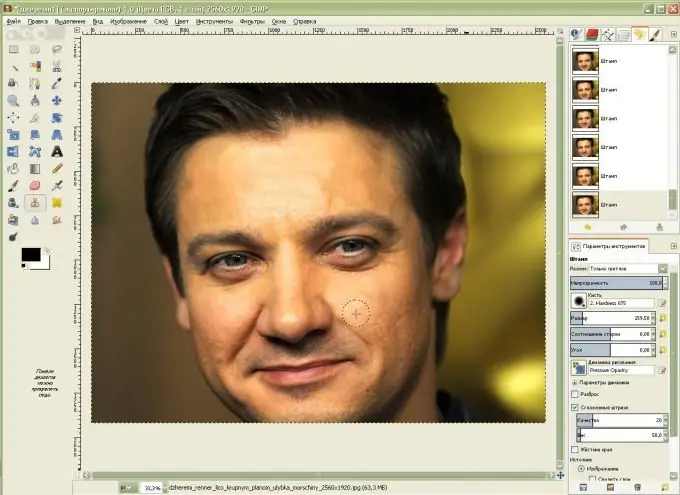
الخطوة 4
نستمر في إزالة عيوب البشرة: التجاعيد والجلد المسامي للغاية. للقيام بذلك ، خذ أداة Smudge على شكل يد بإصبعك. في معلمات الأداة ، حدد "الفرشاة" ذات الحواف غير الواضحة (بالنسبة لي إنها صلابة 0 ، 75) ، اضبط سرعة الضربة ليست عالية جدًا (بالنسبة لي هي 13 ، 5). لقد قمت بزيادة حجم الفرشاة قليلاً وبدأت في تلطيخ التجاعيد على جبهتي بحركة دائرية لأعلى ولأسفل.
دعنا نسير في حركة دائرية بفرشاة على الخدين ونجعلها ناعمة على طول الأنف والجفون والطيات الأنفية الشفوية الطبيعية والشامات على الخد الأيمن - بحيث تبدو الصورة قابلة للتصديق.
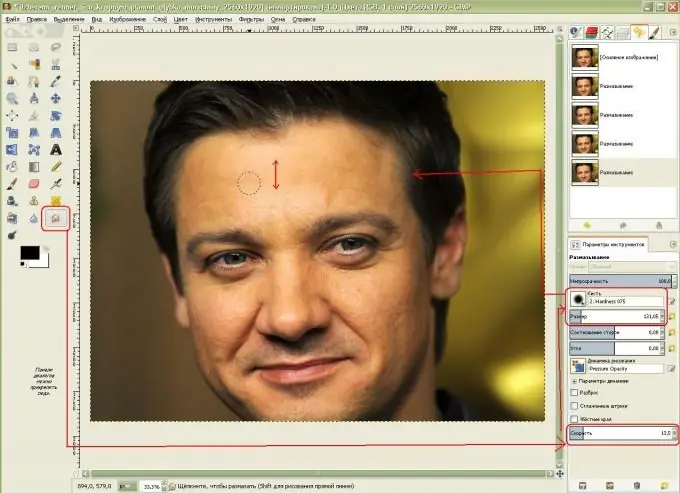
الخطوة الخامسة
اكتسب الرجل جلدًا أكثر نعومة ، وتمت إزالة الوحمة بختم وتقليل الطيات الأنفية. الآن رجلنا على وشك مواجهة تغيرات خطيرة في شكل بيضاوي وجهه! في القائمة المنسدلة ، اختر Filters-Distortion-Interactive Distortion.
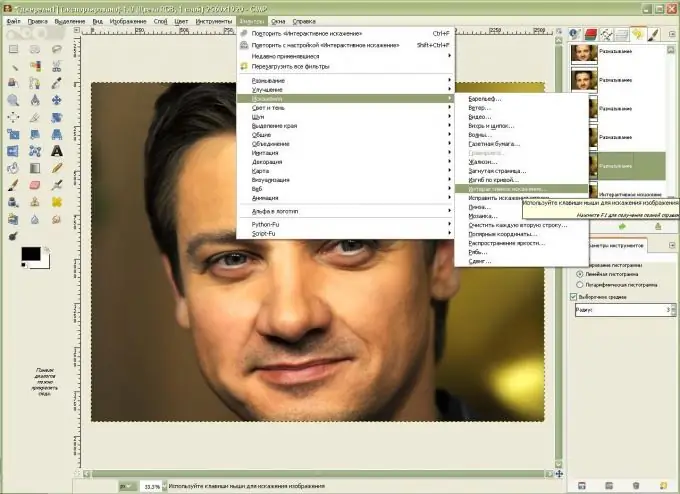
الخطوة 6
للعمل مع صورة وجه أكبر ، تحتاج إلى تحديدها.
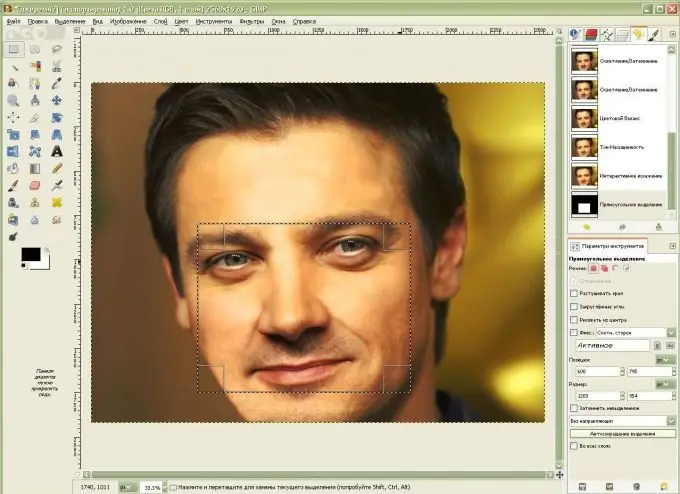
الخطوة 7
الآن ، باستخدام وظيفة "Move" في "أوضاع التشوه" ، سنقوم بتغيير شكل الشكل البيضاوي للوجه - وسنمنحه مظهرًا أكثر تناغمًا ، باستخدام وظيفة "Shrink" ، والنقر فوق جزء الأنف والضغط ، سنقوم بتقليص الأنف ، ثم باستخدام "الحركة" سنقوم بتحريكها لتجنب الانحراف … من المهم ، عند تشكيل الشكل البيضاوي للوجه ، اختيار نصف قطر تشوه أكبر ، وعند تحريك الأنف والطيات الأنفية الشفوية ، أصغر. باستخدام وظيفة "Grow" ، انقر مرة واحدة على العيون لتكبيرها قليلاً. إذا لم تعجبنا النتائج التي تم الحصول عليها ، عن طريق تحديد وظيفة "حذف" ، فإننا نقود فوق المنطقة المرغوبة ، ونزيل التحولات التي تم إجراؤها.
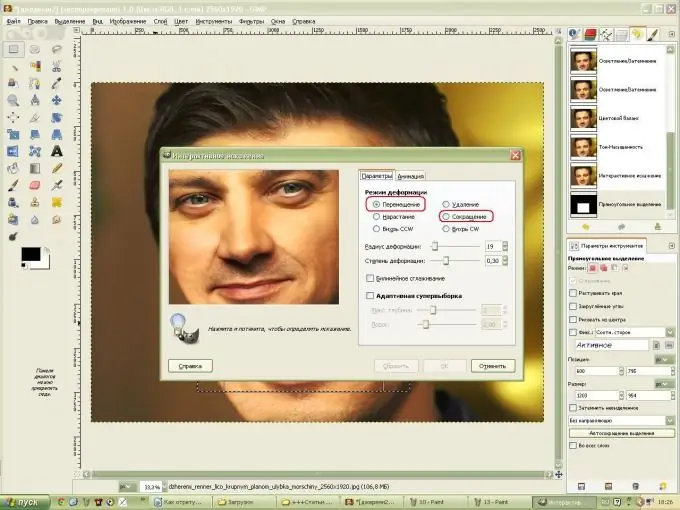
الخطوة 8
لمنح الشكل البيضاوي للوجه على الجانب الأيسر مظهرًا أكثر طبيعية ، ارسمي حافة الوجه باستخدام فرشاة "Dodge-Burn" ، واضغطي باستمرار على مفتاح Ctrl ، وقم بتغميق عظام الوجنتين. تفتيح العيون بنفس الأداة. بعد ذلك ، قم بتطبيق مرشح "Soft Mask" لشحذ الوجه.
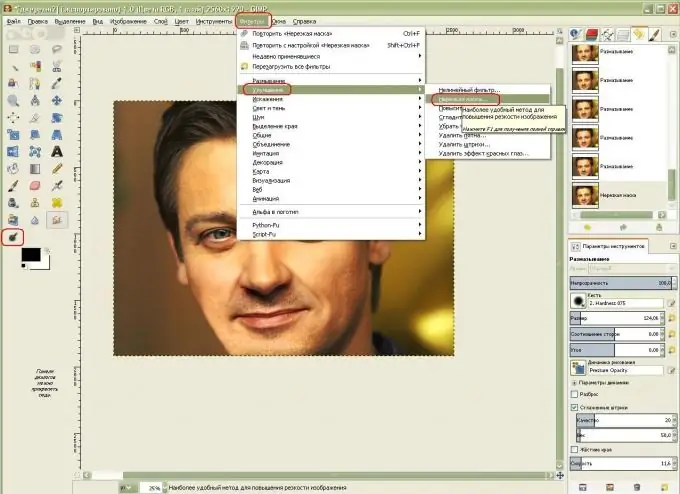
الخطوة 9
الآن دعنا نغير لون الوجه: اختر "Color-Color Balance" من القائمة ، وقم بزيادة قيمة اللونين الأحمر والأصفر عن طريق سحب أشرطة التمرير.
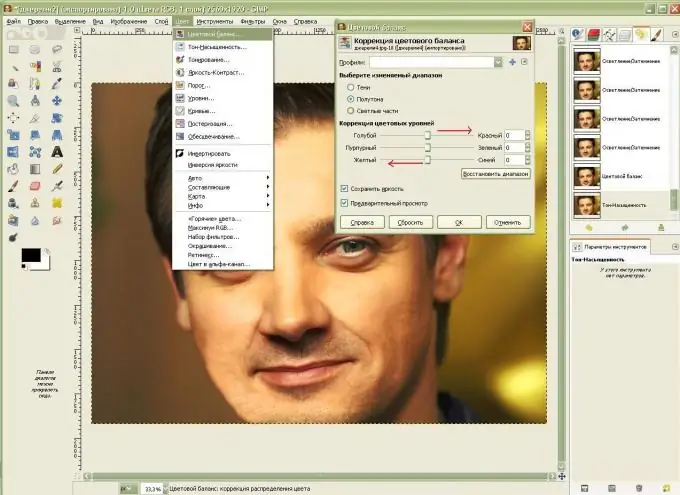
الخطوة 10
أنت الآن بحاجة إلى تفتيح الوجه لإخفاء الجلد الناعم للغاية وجعل البشرة أكثر تشبعًا. حدد "Hue" و "Saturation" من القائمة ، قم بزيادة الإضاءة والتشبع قليلاً.
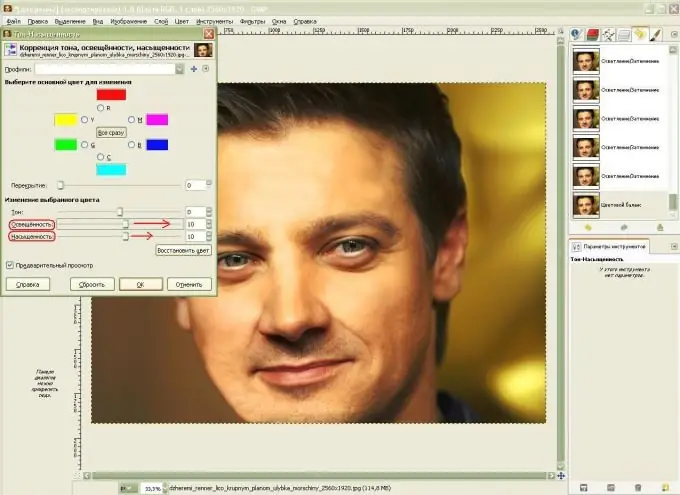
الخطوة 11
قمت ببعض الأعمال الإضافية على الجفون والأنف ، وقمت بتحسينها باستخدام مرشح التشوه التفاعلي.






